La section Audit est uniquement disponible en tant que module complémentaire. Veuillez contacter votre TAM pour en savoir plus.
Les rapports d’Audit vous permettent d’utiliser des tableaux croisés dynamiques (Pivot) pour synthétiser et approfondir l’analyse de vos données, offrant ainsi une meilleure compréhension, une aide à la prise de décision et une restitution claire des résultats.
Pourquoi utiliser un tableau croisé (Pivot) ?
- Regroupement de données : Les tableaux croisés permettent de consolider efficacement de grands ensembles de données pour une analyse et une interprétation rapide.
- Segmentation : Ils facilitent la segmentation selon des critères spécifiques, pour repérer tendances ou anomalies.
- Comparaison : Les tableaux croisés structurent la comparaison de données entre différentes catégories pour en dégager des insights exploitables.
- Calculs automatisés : Ils automatisent les sommes, moyennes, dénombrements, pourcentages, etc., éliminant les calculs manuels.
- Personnalisation : Les utilisateurs choisissent les champs, le tri et les filtres à appliquer pour organiser le tableau selon leurs besoins.
CoreView permet de créer des graphiques Pivot, découvrez comment les créer ici.
Comment accéder à cette fonctionnalité ?
La fonctionnalité Tableau croisé (Pivot) est accessible en activant l’interrupteur dédié, disponible dans tous les rapports d’Audit hors Journal d’Audit CoreView. Procédez comme suit pour utiliser le tableau croisé :
Étape 1
Activez le mode Pivot (interrupteur). Par défaut, il est désactivé.
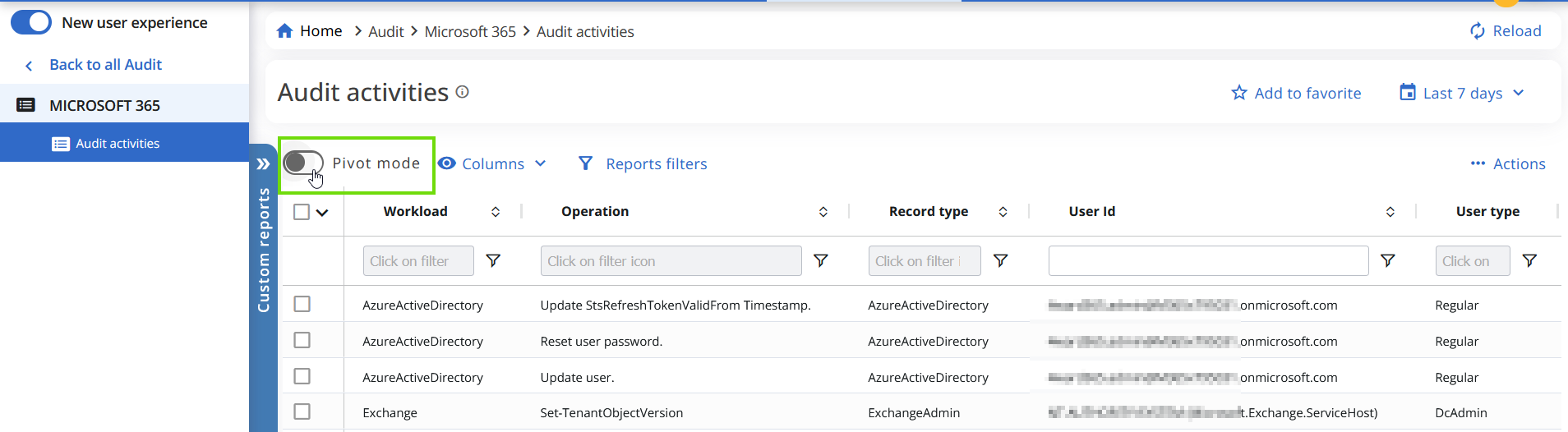
Après activation, la vue du rapport est modifiée et un panneau de sélection des champs apparaît.

Étape 2
Sélectionnez les attributs souhaités et placez-les, par glisser-déposer, dans les axes colonnes, lignes ou valeurs selon la visualisation recherchée.
- Dans le champ colonnes, cochez les éléments à afficher.
- Faites glisser les attributs dans les groupes lignes, valeurs ou colonnes afin de filtrer/catégoriser les données.
Par exemple, pour visualiser quels types d’utilisateurs ont réalisé certaines actions dans le rapport d’activités Audit Microsoft 365, placez l’opération dans les groupes lignes, le type d’utilisateur dans les colonnes, et la charge de travail dans les valeurs, comme ci-dessous :
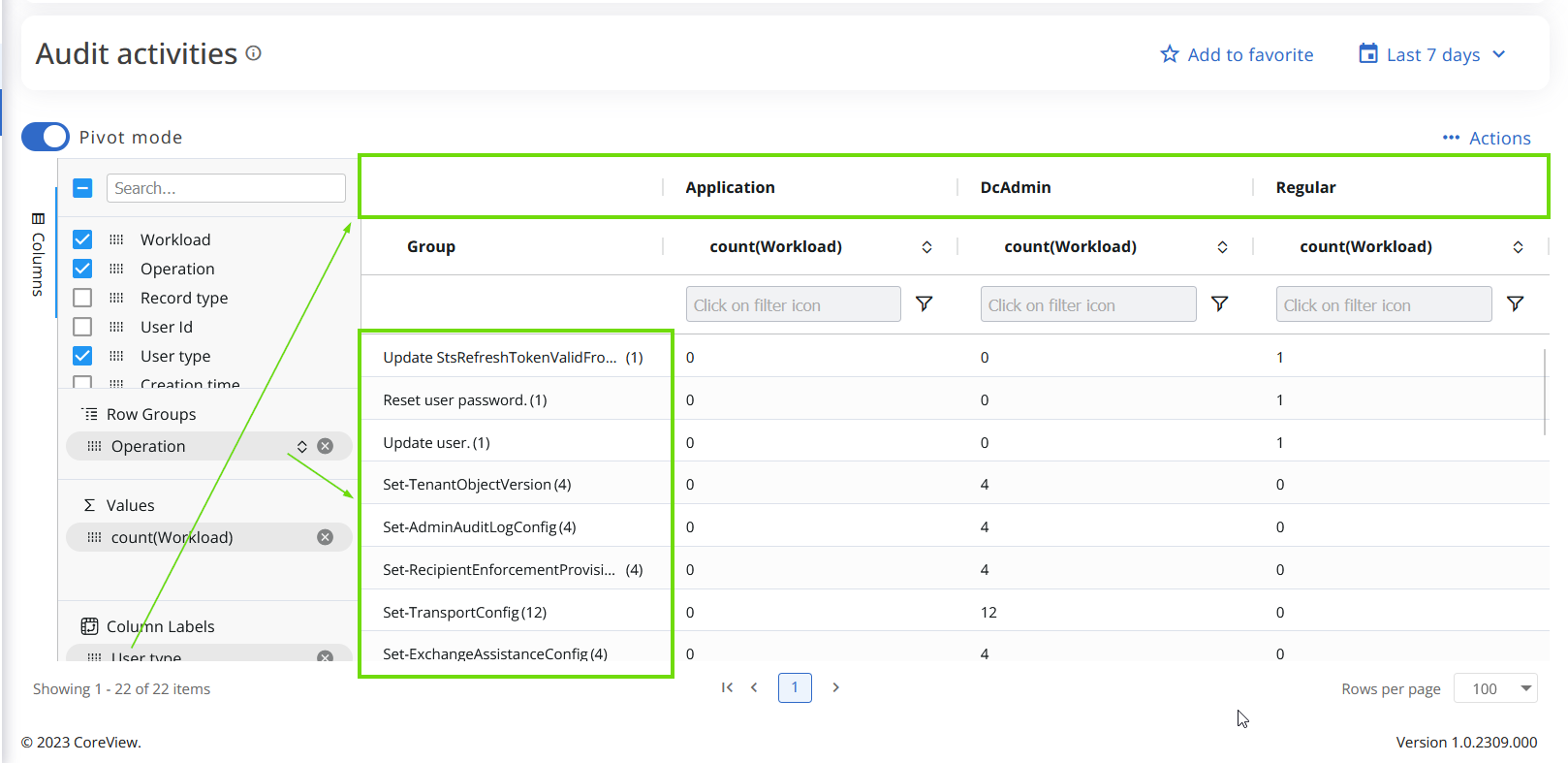
Étape 3
Vous pouvez maintenant :
- analyser les données dans l’application.
- exporter les données sélectionnées au format Excel ou CVS.
- enregistrer votre pivot comme rapport personnalisé.
Exporter le tableau croisé (Pivot)
Pour exporter un rapport ne contenant que les attributs sélectionnés dans le tableau pivot :
- Cliquez sur “Actions” > “Exporter”.
- Choisissez le format d’export souhaité.
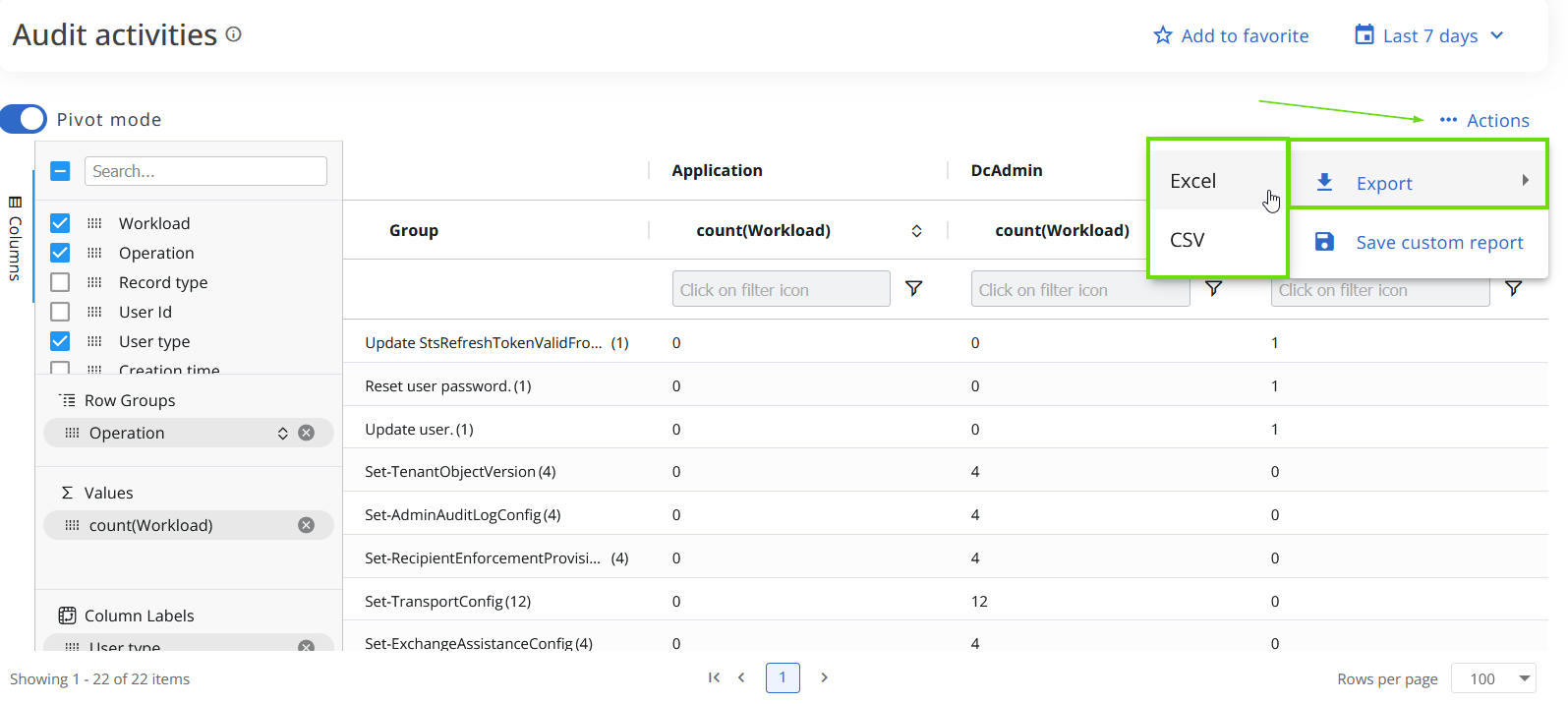
Lorsque vous exportez au format Excel, par exemple, la répartition des données dans le fichier reprendra la structure organisée dans le tableau pivot :
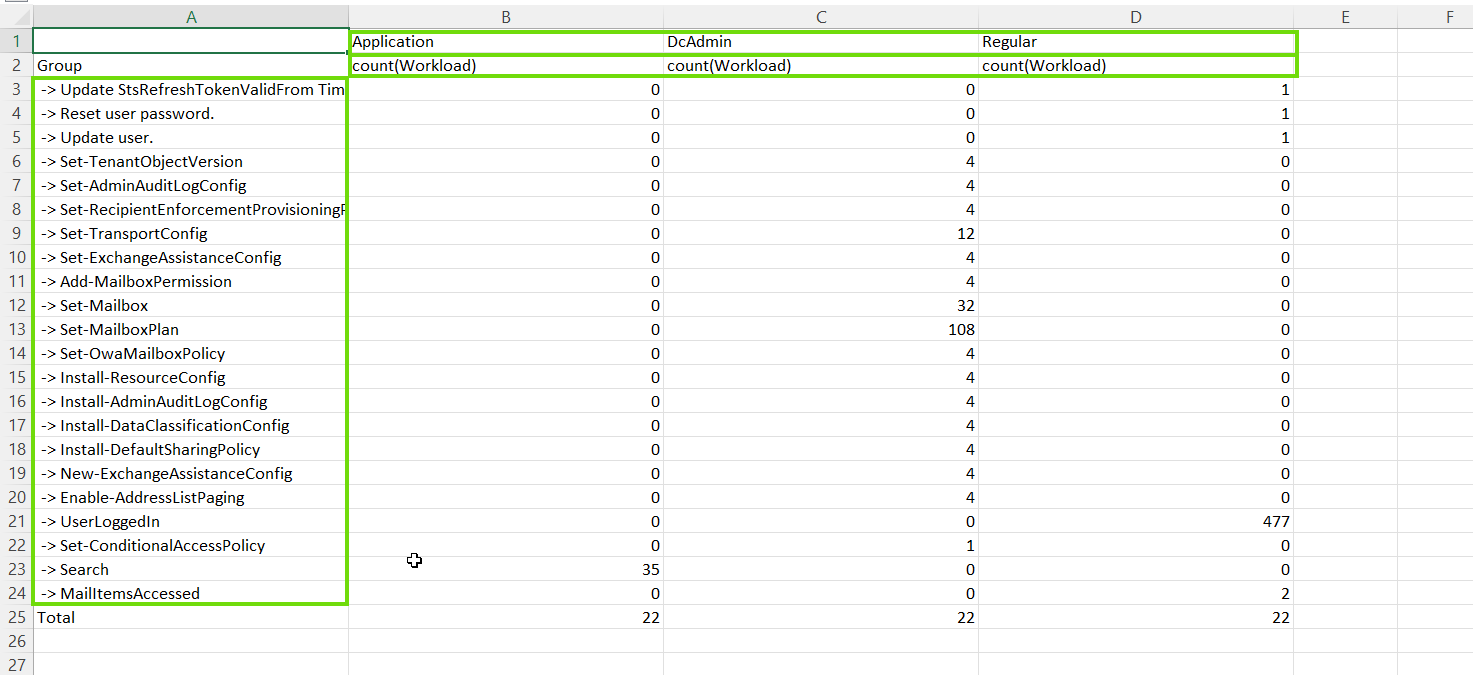
Ainsi, en retrouvant uniquement les attributs sélectionnés dans le fichier Excel, vous pouvez si besoin reconstituer le pivot directement dans Excel.
Enregistrer le tableau croisé comme rapport personnalisé
Vous pouvez également enregistrer le tableau croisé comme rapport personnalisé. Pour cela, suivez les étapes suivantes :
Étape 1
Sélectionnez Enregistrer le rapport personnalisé :

Étape 2
Renseignez tous les champs requis et sauvegardez le rapport :

Étape 3
Retrouvez-le dans vos rapports personnalisés :

Pour aller plus loin
Pour plus d’informations sur l’enregistrement d’un rapport d’audit en rapport personnalisé, consultez cette page.
